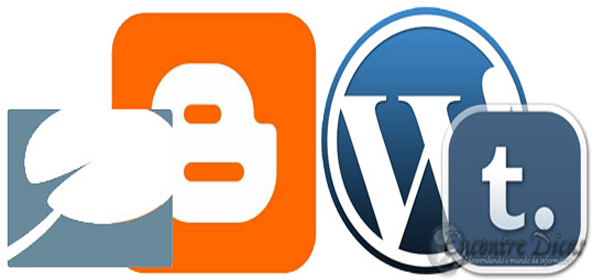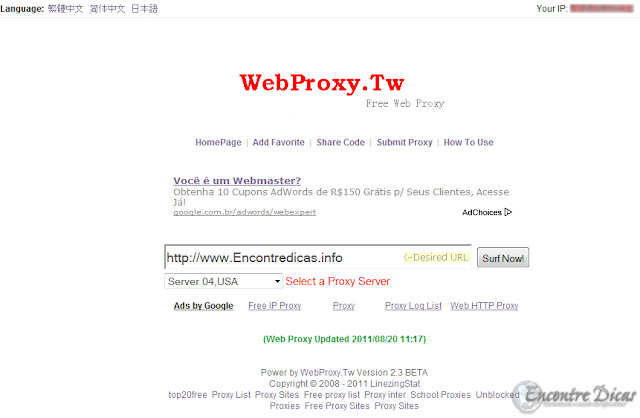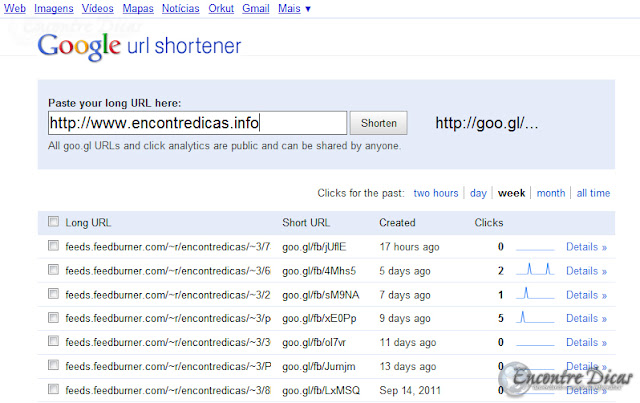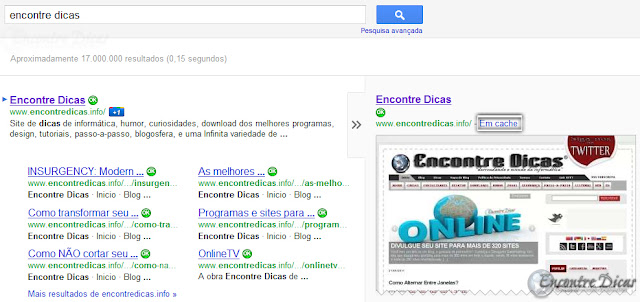Vou mostrar alguns
truques muito bons para usar em seu navegador mozilla firefox, truques para você se divertir e zoar seus amigos. Vamos aprender a usar vários códigos legais na barra de endereço do seu navegador. Se ainda não viu veja também:
Truque engraçado para agitar a tela do navegador. Lembre-se que para usar todos os códigos aqui disponíveis, basta apenas ter o navegador Firefox instalado em seu computador, copiar o código, colar na barra de endereço do browser e apertar
"ENTER". Vamos aos truques:
○ Editar qualquer página da web:
Com este código você pode editar qualquer página na web, você pode editar do seu modo, e como desejar. Tudo em tempo real. Você pode até salvar a página editada.
javascript:document.body.contentEditable='true'; document.designMode='on'; void 0
○ Girando as imagens do site:
Este código é bem interessante, ele tira todas a imagens de uma página do lugar, e as faz girar. Este é código é melhor usado num site com muitas imagens, exemplo:
google images.
javascript:R=0; x1=.1; y1=.05; x2=.25; y2=.24; x3=1.6; y3=.24; x4=300; y4=200; x5=300; y5=200; DI=document.getElementsByTagName("img"); DIL=DI.length; function A(){for(i=0; i-DIL; i++){DIS=DI[ i ].style; DIS.position='absolute'; DIS.left=(Math.sin(R*x1+i*x2+x3)*x4+x5)+"px"; DIS.top=(Math.cos(R*y1+i*y2+y3)*y4+y5)+"px"}R++}setInterval('A()',5); void(0);
Dica: Você pode substituir a tag
"img", por
"i",
"a", ou
"p", para girar letras, links ou textos na página.
○ Descubra senhas pelo navegador:
Precisa entrar no
"Orkut" por exemplo, mas esqueceu a senha, embora a senha esteja gravada através de
"******", descubra a senha com este código.
javascript:(function(){var s,F,j,f,i;s="";F=document.forms;for(j=0;j<F.length;++j){f=F[j];for(i=0;i<f.length;++i){if(f[i].type.toLowerCase()=="password")s+=f[i].value+"";}}if(s)alert("A senha é:"+s );else alert("No passwords");})();
○ Calculadora:
Não tem paciência de usar a calculadora do
Windows, use este código e tenha resultados complexos pelo navegador.
javascript: alert(57575+4125-777);
Dica: Mude os números de acordo com o que deseja, use até equações complexas. Basta colocar seus números entre (). Javascript: alert( );
○ Alertas infinitos:
Este código não pode ser interrompido, para parar você terá que reiniciar o seu navegador. Para reiniciar o navegador pressione
"Ctrl + Alt + Del", em
"Gerenciador de tarefas do Windows", selecione
"Aplicativos", selecione
"Mozilla Firefox" e
"Finalizar Tarefa".
javascript:while(1){alert('Reinicie seu navegador para fechar esta caixa!')}